文章详情页
新浪微博怎么添加屏蔽用户?新浪微博屏蔽用户步骤一览
浏览:92日期:2022-11-01 16:04:23
新浪微博怎么添加屏蔽用户?微博是现在很多人在无聊的时候会打开的手机软件,在微博上我们可以了解到很多的事情,那么大家知道新浪微博如何添加屏蔽用户吗?相信还有很多用户还不是很清楚,下面就快和小编一起看看吧!

新浪微博屏蔽用户步骤一览
1、点击打开新浪微博,点击下面的“我的”。
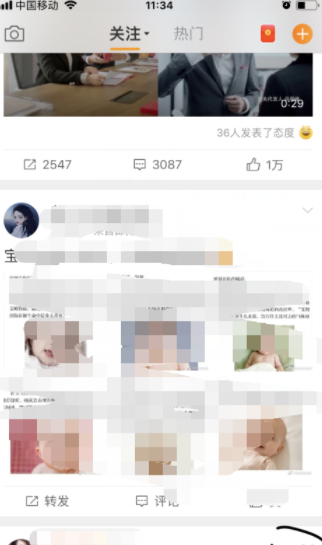
2、然后点击进入设置,点击设置中的“屏蔽设置”。
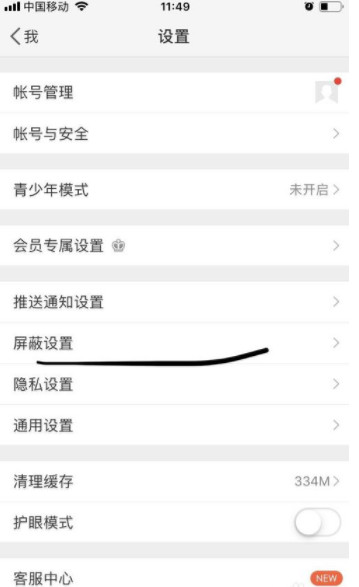
3、点击上面的“添加屏蔽用户”。
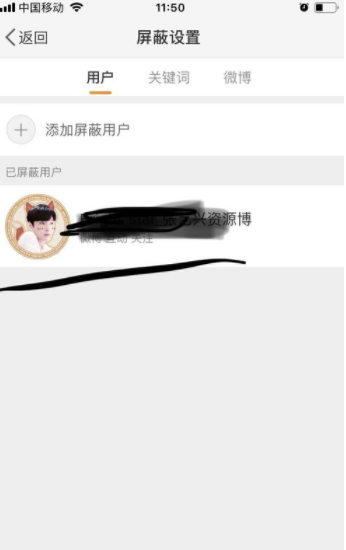
4、选择好要屏蔽的人。
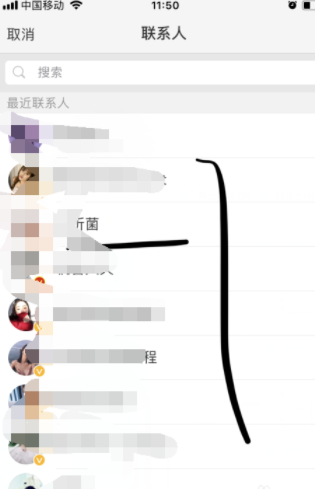
5、选择需要屏蔽的范围,然后点击下面的“确定”即可!
微博相关攻略推荐:
微博怎么申请话题主持人? 微博话题主持人申请教程
我是答题王怎么玩 现金怎么领取
微博朋友圈外卖三日游是什么梗?微博朋友圈外卖三日游是什么意思
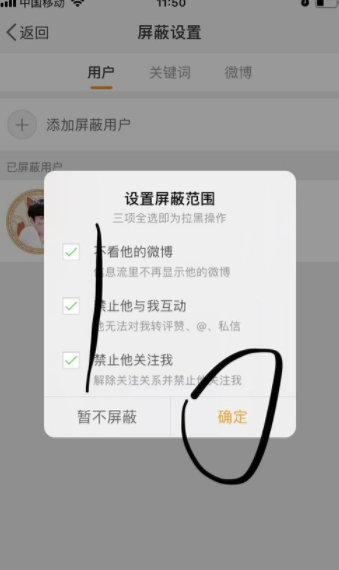
以上就是好吧啦网小编今天为您带来的新浪微博屏蔽用户步骤一览,小伙伴们都学会了吗?更多软件教程尽在IE浏览器中文网站!
标签:
微博
相关文章:
排行榜
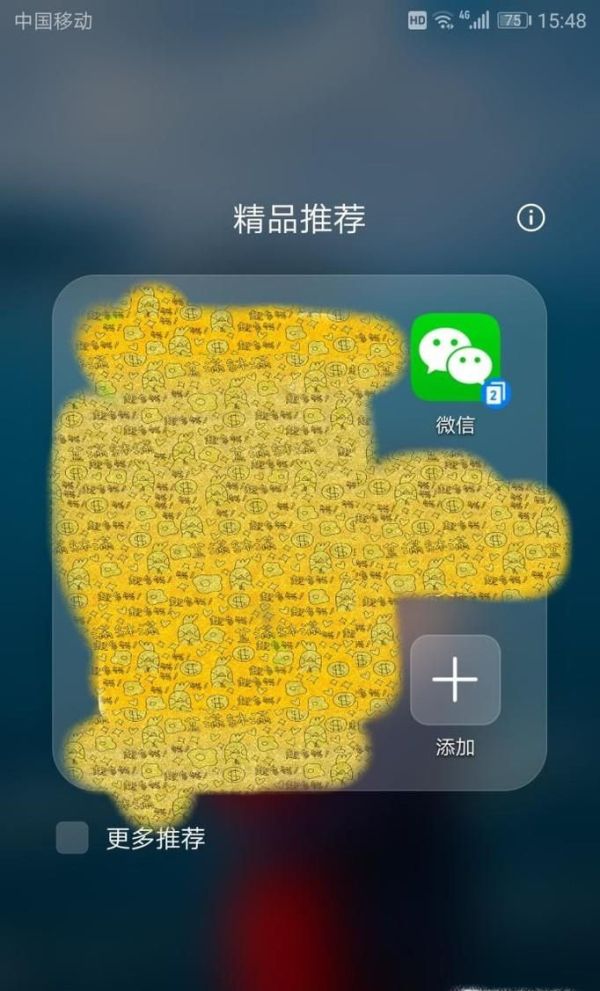
 网公网安备
网公网安备